vmware虛擬機器實現雙網絡卡固定ip
vmware 可以新增兩個網絡卡
一個網絡卡連線外網:使用NAT
一個網絡卡用於內網連線,使用主機模式
如何新增兩個網絡卡
1.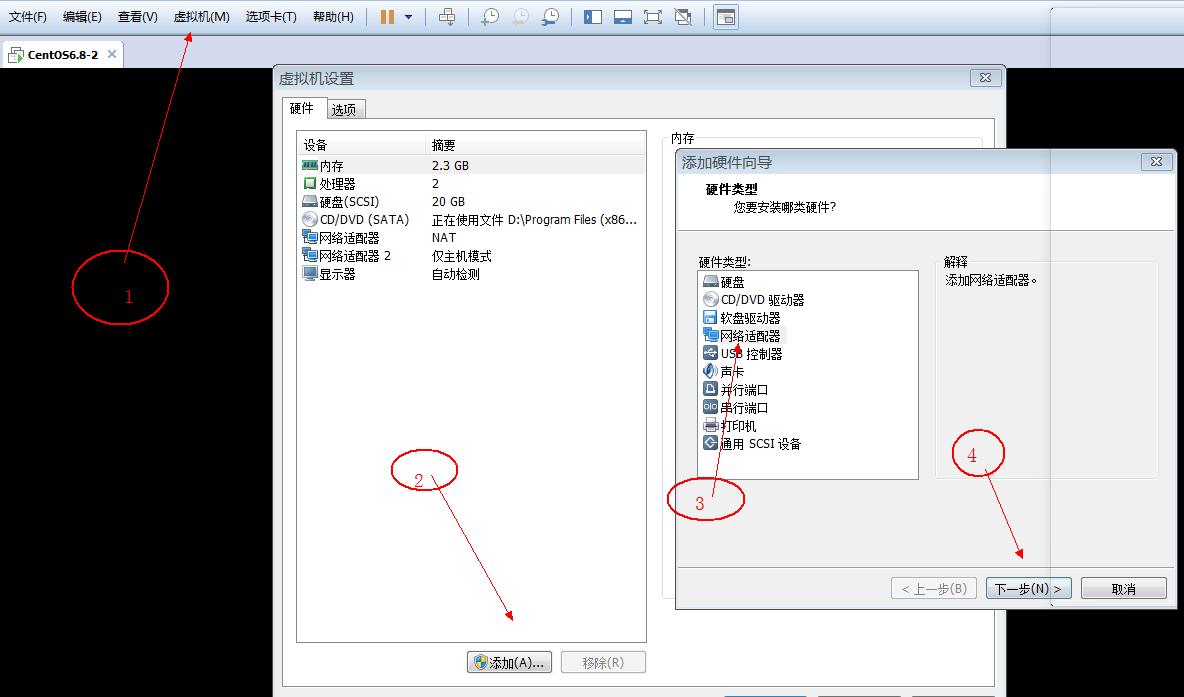
2.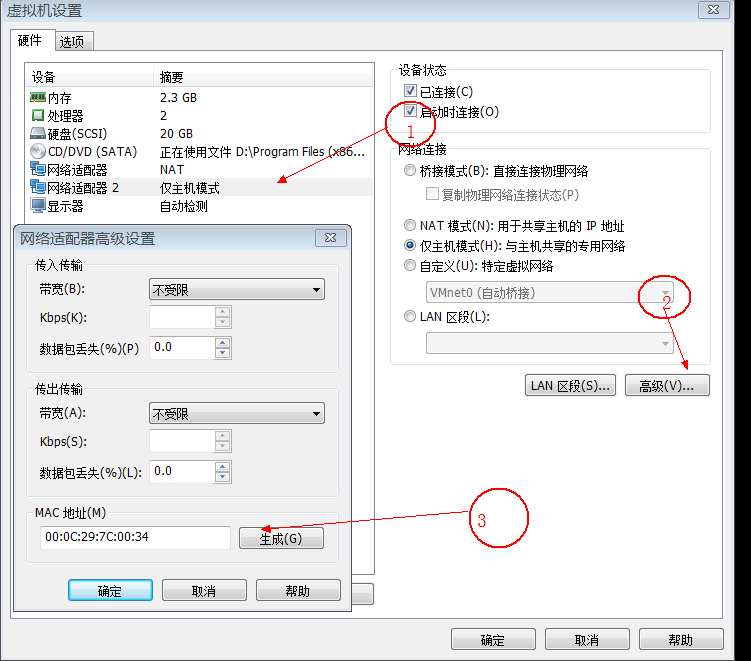
3.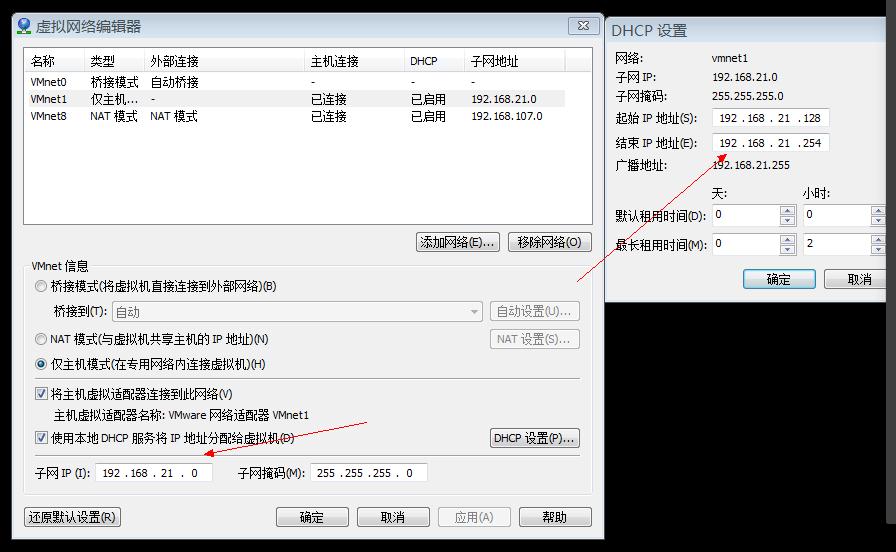
虛擬機器內部設定
假定條件:你內部網絡卡配置是正確的
進入網絡卡設定資料夾
/etc/sysconfig/network-scripts
cp ifcfg-eth0 ifcfg-eth2
//ifcfg-eth2可以設定為自己喜歡的形式
修改你增加的配置:
[[email protected] network-scripts]# vim ifcfg-eth2
DEVICE=eth2
#DEFROUTE=yes 重新載入重啟
service network restart
或者/etc/init.d/network restart
Shutting down interface eth0: Device state: 3 (disconnected)
[ OK ]
Shutting down interface eth3: Device state: 3 (disconnected)
[ OK ]
Shutting down loopback interface: [ OK ]
Bringing up loopback interface 常見錯誤
Bringing up interface eth0: Error: No suitable device found: no device found f
[FAILED]
Bringing up interface eth1: Error: Connection activation failed: The connectio
[FAILED]
Bringing up interface eth2: Error: No suitable device found: no device found f
[FAILED]問題解決方法
找到網路配置規則
vim /etc/udev/rules.d/70-persistent-70-persistent-cd.rules# PCI device 0x8086:0x100f (e1000)
SUBSYSTEM=="net", ACTION=="add", DRIVERS=="?*", ATTR{address}=="00:0c:29:7c:00:34", ATTR{type}=="1", KERNEL=="eth*", NAME="eth3"
# PCI device 0x8086:0x100f (e1000)
SUBSYSTEM=="net", ACTION=="add", DRIVERS=="?*", ATTR{address}=="00:0c:29:7c:00:2a", ATTR{type}=="1", KERNEL=="eth*", NAME="eth0"確保你配置中的MAC地址和名字與ATTR{address}和NAME=”eth0”一一對應就可以了。
相關推薦
vmware虛擬機器實現雙網絡卡固定ip
vmware 可以新增兩個網絡卡 一個網絡卡連線外網:使用NAT 一個網絡卡用於內網連線,使用主機模式 如何新增兩個網絡卡 1. 2. 3. 虛擬機器內部設定 假定條件:你內部網絡卡
VMware虛擬機器Linux雙網絡卡繫結配置詳解
一、VMware虛擬機器新增一個網路介面卡。 選擇自己需要的模式型別 二、啟動虛擬機器,配置網絡卡 按原先配置網絡卡的方式配置完(ip地址及預設閘道器還有網絡卡名不能跟原先的一樣) 重啟所有網絡卡(service network restart)後檢查網絡卡 三、測試新增網絡卡環境
多臺centos虛擬機器通過雙網絡卡實現相互ping通和叢集聯網
博主在搭建CDH時需要下載超級多的依賴包,結果發現自己的虛擬機器不能聯網(不能聯網的表現:ping不通www,baidu.com,不過我發現別人的叢集貌似沒有啥問題,管他呢,我的出問題了就得解決,),於是找了大量的文章,加了好多群,問過群裡好多人,綜合了多方的建
CentOS7下VMware虛擬機器克隆,網絡卡無法啟動問題的解決方法
1、執行systemctl restart network,啟動失敗,報如下錯誤 2、通過執行 systemctl status network,檢視網絡卡狀態。 3、出現以上問題需要修改HWADDR和UUID 檢視HWADDR可以通過只檢視虛擬機器網絡卡屬性 或執行
解決CentOS 7.0/7.1/7.2/7.3在VMware虛擬機器中沒有網絡卡
CentOS 7自2014釋出以來,出現了多個版本,CentOS-7.0-1406,CentOS-7.1-1503,CentOS 7-1511,CentOS 7.3-1611。這些版本與CentOS 6.X/5.X區別比較大。 主要問題總結如下: 問題1:Vmwar
virtualbox虛擬機器設定雙網絡卡記錄
一、實驗前說明:win7上安裝了virtualbox虛擬機器安,在虛擬機器裡裝了centos6。要實現:主機和虛擬機器互相可以訪問,同時虛擬機器也可以訪問網際網路。 1、對於上述要求,使用網橋可以搞定:筆記本使用網線上網,設定virtualbox網路為網橋,並且選中主機上網
virtualbox虛擬機器新增雙網絡卡不起作用的解決辦法
對於virtualbox虛擬機器,我們最常用的網路方式可能就要數網路地址轉換(NAT)了,基本上不需要什麼額外配置虛擬機器就可以訪問外網了,設定埠轉發也可以很容易實現真機訪問虛擬機器,但想實現虛擬機器和真機,以及虛擬機器之間的通訊就比較難了,看到網上的解決方
配置虛擬機器linux系統網絡卡實現上網功能(CentOS 6.8)
(1)開啟虛擬機器虛擬網路編輯器,如下圖所示配置(新增VMnet0網絡卡,選擇橋接模式—自動) (2)開機,進入虛擬機器設定,點選網路介面卡功能(選擇橋接模式—確定) (3)確定後進入橋接模式,螢幕右下角顯示如下圖所示 (4)查詢主機網路配置
#Centos7.4#Linux虛擬機器KVM配置網絡卡【Requested operation is not valid: network 'br0' is not active】
案例: 【20181218 10:25 事故描述】 jump宿主機伺服器172.16.20.16宕機,聯絡機房管理員重啟,撥通機房vpn後ssh連線不上 【20181219 11:25 現場問題排查】 網絡卡顯示ip是172.16.20.161,沒有kvm橋接網絡卡br0, 啟動kvm虛擬機器報錯:
虛擬機器新增加網絡卡
虛擬機器VBOX,OS :Oracle Linux7 之前設定虛擬機器的時候只有一個網絡卡,現在需要新增加一個網絡卡。 檢視網絡卡裝置,可以看到新新增的網絡卡 enp0s8 [[email protected] Desktop]# nmcli devi
centos6實現雙網絡卡繫結
首先確保主機上已經有涼快網絡卡並且網絡卡都已生效:然後分別編寫eth0、eth1的網絡卡配置檔案,如下圖所示:在/etc/sysconfig/network-scripts目錄下新建ifcfg-bond0檔案,檔案內容如下圖:在/etc/modprobe.d目錄下新建modp
虛擬機器下3070網絡卡 no ap with wpa found on channel all
在虛擬機器下安裝配置好cdlinux虛擬機器以後,開啟minidep軟體,點選掃描以後很短的時間便結束了,同時提示資訊:no ap with wpa found on channel all ,這就是3070網絡卡的不穩定性導致的。 嘗試方案: 1、
mac系統如何實現雙網絡卡同時訪問?
1.背景:公司有多個內網號段,如:10.19.114.* (路由器號段), 10.213.12.*(伺服器號段)注:兩號段相通,但無外網許可權 有線路由器閘道器:10.19.114.65(無外網) 無線路由器閘道器:192.168.199.168(有外網)
關於vagrant+virtualbox 的虛擬機器橋接網絡卡沒有地址的解決方法
HWADDR=08:00:27:b7:76:1b BOOTPROTO=static IPADDR=172.17.140.3 ONBOOT=yes DEVICE=enp0s8 GATEWAY=172.17.140.1 不用dncp,改用靜態ip配置,在物理機所在網段找到沒有佔
Kali-Linux無線網路滲透測試-李亞偉-第3章-監聽WiFi網路--虛擬機器使用無線網絡卡
如果要管理無線網絡卡,則首先需要將該網絡卡插入到系統中。當用戶在物理機中使用無線網絡卡時,可能直接會被識別出來。如果是在虛擬機器中使用的話,可能無法直接連線到虛擬機器的作業系統中。這時候使用者需要斷開該網絡卡與物理機的連線,然後選擇連線到虛擬機器。在虛擬機器中只支援USB
ubuntu raring 實現雙網絡卡雙路由
背景: 有兩張網絡卡 eth0 及 eth1 (eth0 是外網 , eth1 是內網) 目的: 1. 可以內網遠端控制該電腦 2. 其他電腦可以透過它連線外網 eth0: 192.168.2.97 eth1: 172.21.140.96 則在 /etc/rc.loca
Windows server 2008 安裝虛擬機器以及雙網絡卡通過主機連線雙區域網記錄
主機環境:Windwos server 2008 R2 Enterprise (64位) 虛擬機器:VMware-workstation-full-10.0.2 虛擬作業系統:Windows server 2003 SP2 Enterprise(32位) 1、安裝vmw
VirtualBox雙網絡卡實現虛擬機器Linux CentOS 7上網以及主宿互訪
前言 前兩天通過單網絡卡(Host-only)實現了VirtualBox(version 5.0.10)中的CentOS 7(64位)和宿主機互訪,但是虛擬機器無法連外網,所以今天通過給VirtualBox增加一塊網絡卡(NAT)來實現分工,即:Host-on
虛擬機器(伺服器)配置雙網絡卡實現內外網同時訪問
Step1 虛擬機器硬體新增網絡卡 將網線連結至物理伺服器 開啟配置-網路 ,選擇新增網路 連線型別選擇虛擬機器 ,下一步 選擇建立vSphere標準交換機 並正確選擇網線連線的網絡卡,下一步
VMware/VirtualBox 中設定虛擬機器橋接到雙網絡卡伺服器的某一個網絡卡
實驗室伺服器是雙網絡卡的,一塊接有內網,一塊接有外網。在伺服器上設定代理,區域網內的機器都共享上網。 但是伺服器系統是Server 2008,本人想使用Linux,不想換系統,於是安裝了一個虛擬機器,在虛擬機器上安裝了Linux。 為了實現在外網也能夠通過SSH連上虛擬機器
